Расширение 7z
Если вам вдруг попался файл с расширением 7z — не пугайтесь, это сильно сжатый архив. Его можно попробовать открыть архиватором WinRar, успех зависит от версии архиватора 7-zip, которым был упакован файл и версии winrar. Но лучше использовать 7-zip, который позволяет сильно сжать файл, сильнее чем winrar, особенно когда дело касается «легких» файлов (например: документы, тексты и т.д). Мультимедийные файлы вообще жмутся плохо, для них более подойдет Winrar.
Архиватор 7-zip позволяет не только очень сильно сжать файл, но и поставить пароль на архив. Некоторым минусом его является осутствие информации для восстановления, а в остальном программа отличная, к тому же еще и бесплатная. Скачать 7-Zip лучше с оф.сайта свежую версию
После запуска настройте контекстное меню для вашего личного удобства
Пользоваться программой очень легко, особенно из выпадающего меню. Если мы хотим сильно сжать файл: кликаем правой кнопкой по ней и.. дальше как на скриншоте. В результате получаем сильно сжатый архив с расширением 7z.
http://winblogs.ru/soft/7z.htmlhttp://winblogs.ru/wp-content/uploads/2017/07/rasshirenie-7-zip.pnghttp://winblogs.ru/wp-content/uploads/2017/07/rasshirenie-7-zip-150x150.pngФайлырасширение,файлЕсли вам вдруг попался файл с расширением 7z - не пугайтесь, это сильно сжатый архив. Его можно попробовать открыть архиватором WinRar, успех зависит от версии архиватора 7-zip, которым был упакован файл и версии winrar. Но лучше использовать 7-zip, который позволяет сильно сжать файл, сильнее чем winrar, особенно когда дело... Userwinblogs.ru - Компьютер для чайников
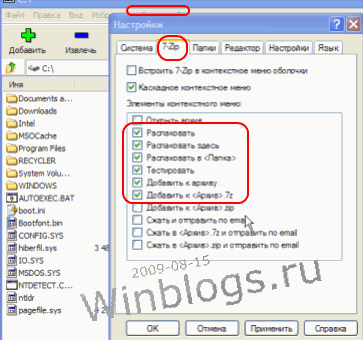
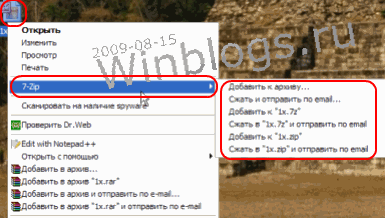
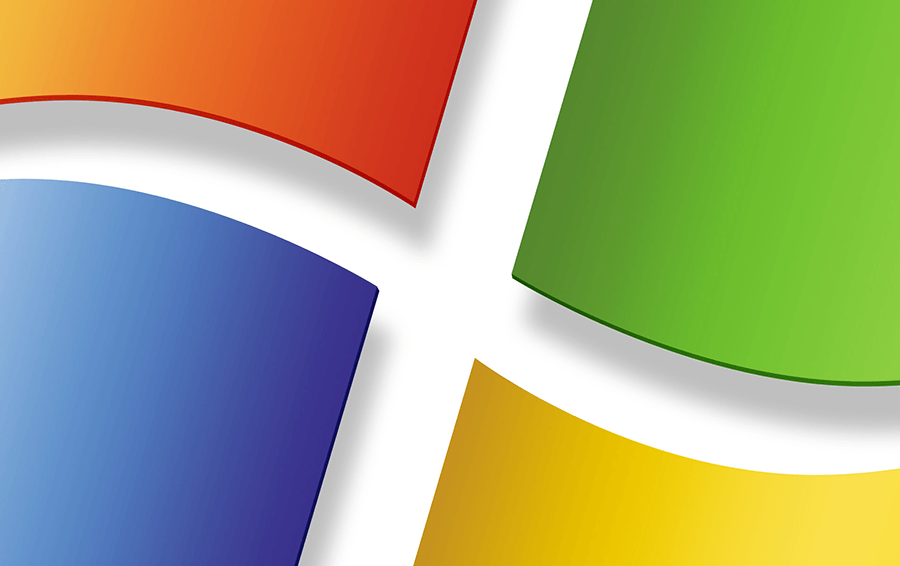



Комментарии